Win7系统添加打印机提示Windows无法打开“添加打印
电脑维修 2023-07-03 13:34www.caominkang.com电脑维修知识
我们在添加的时候,会提示“indos无法打开“添加打印机。本地打印后台处理程序服务没有运行。请重新启动打印后台处理程序或重新启动计算机。”的错误,那么遇到这个问题怎么办?下面妙手电脑分享一下Win7系统添加打印机提示Windos无法打开“添加打印机”的解决方法。

无法添加打印机解决方法
1、打开电脑的“开始”菜单,打开“控制面板”。如下图所示
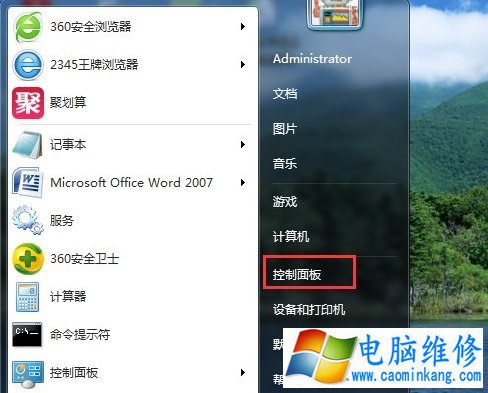
2、在控制面板界面,“打开系统与安全”。如下图所示
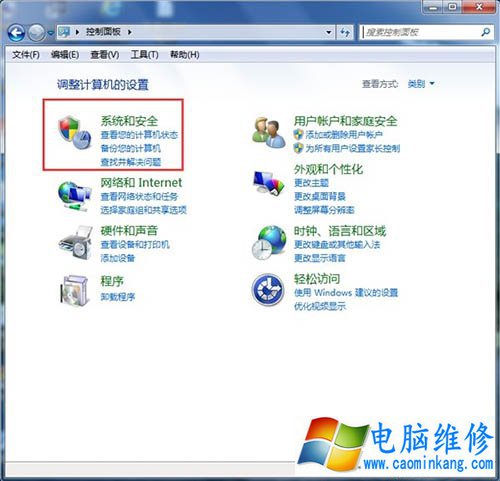
3、然后打开界面下方的“管理工具”。如下图所示
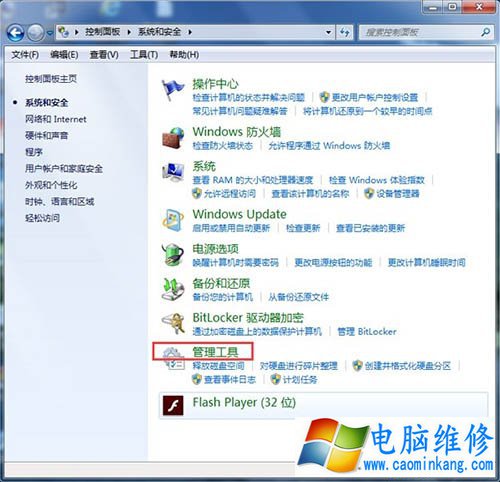
4、在管理工具界面找到中间的“服务”,点击进去。如下图所示
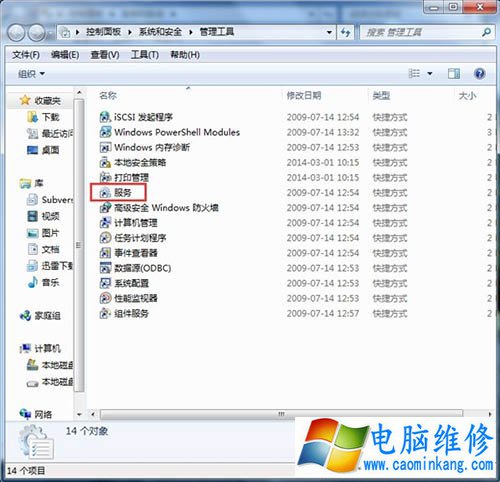
5、界面右方有一系列的程序,找到”Print Spooler“,并点击选中。左上方就会有”启动“此服务,点击启动即可。如下图所示
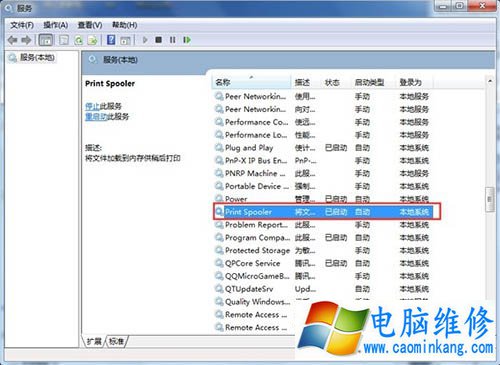
6、把上面地5步讲得再详细点,即分解化的话,我们在找到我们要启动的程序后,双击打开,就会弹出一个窗口,点击”启动“。如下图所示
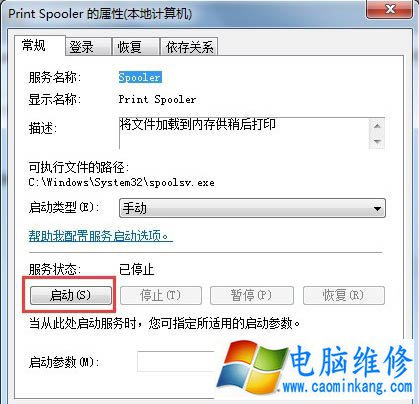
7、然后经过启动过程后,我们发现上面显示”服务状态“变成”已启动“,点击”确定“即可,这样就全部完成了。如下图所示
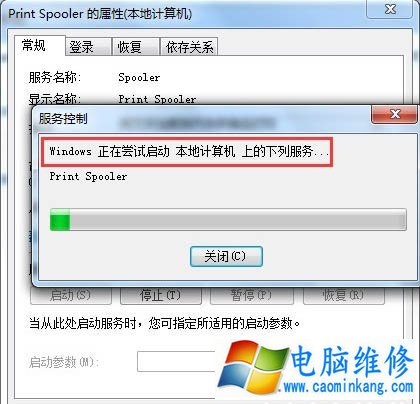
8、我们可以检验一下,我们打开”控制面板“--”硬件和声音“--”设备和打印机“,然后我们在空白处,点击鼠标右键--”添加打印机“,看看结果,是不是不会再有无法打开”添加打印机“的提示了。如下图所示
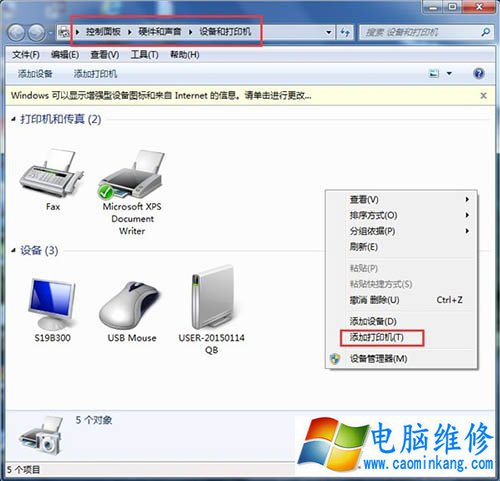
以上就是电脑维修网妙手电脑分享的Win7系统添加打印机提示Windos无法打开“添加打印机”的解决方法,电脑维修网希望本文能够帮助到大家。
笔记本电脑维修
- 苹果电脑快捷键 苹果电脑快捷键大全表格
- 联想电脑维修 联想电脑维修地点
- 附近笔记本电脑维修 附近修笔记本电脑的地方
- 电脑硬件检测软件 电脑硬件检测软件通城网盘
- 电脑ip地址怎么看 清华同方电脑ip地址怎么看
- 电脑密码 电脑密码怎么去除掉
- 电脑没有声音 电脑没有声音是什么原因
- 电脑亮度怎么调 台式电脑亮度怎么调
- 电脑开机黑屏 电脑开机黑屏恢复按4个键
- 电脑ip地址 电脑ip地址冲突怎么解决
- 电脑无法开机 电脑无法开机一直黑屏
- 电脑维修免费上门附近
- 电脑黑屏怎么办 电脑黑屏怎么办主机还是亮的
- 360电脑管家 360电脑管家和腾讯电脑管家哪个更好
- 手机控制电脑 手机控制电脑的远程软件
- 电脑设置自动关机
